
Amazon Kindle er en meget populær e-bogslæser.
Billedkredit: David McNew/Getty Images News/Getty Images
Amazon Kindle er en af de mest populære e-bogslæserenheder på markedet, hvor Amazon hævder, at enheden også er dets bedst sælgende produkt. Desværre kan enheden til tider fryse og ikke reagere under brug. Amazon inkluderede en metode til at nulstille enheden i tilfælde, hvor den er låst og usandsynligt at genoprette.
Årsager til Kindle fryser

Kindle vil nogle gange fryse, når dens firmware ikke er opdateret.
Billedkredit: Spencer Platt/Getty Images News/Getty Images
Kindles fryser typisk, fordi processorbelastningen bliver mere, end enhedens begrænsede hukommelse og processorkraft kan håndtere. Dette sker oftest i perioder med høj brug, eller når du forsøger at få adgang til websteder ved hjælp af Kindles trådløse muligheder. Hvis enheden fryser i løbet af et tidspunkt, hvor den ikke bliver brugt, kan det være på grund af reduceret strøm til den processor på grund af at Kindles batteri er lavt eller forældet firmware, der ikke fuldt ud understøtter funktionerne bliver brugt.
Dagens video
Nulstilling af enheden

Hold tænd/sluk-knappen nede i mindst 15 til 30 sekunder for at nulstille enheden.
Billedkredit: Mario Tama/Getty Images Nyheder/Getty Images
Når en Kindle fryser, skal enheden nulstilles. Tag enheden ud, hvis den er tilsluttet en oplader eller pc, og skub derefter tænd/sluk-knappen til højre, som om du blot genstartede enheden. Hold tænd/sluk-knappen i denne position i mindst 15 til 30 sekunder. Slip kontakten; skærmen forbliver tom i op til 30 sekunder, mens enheden nulstiller sig selv. Når nulstillingen er fuldført, genstarter Kindle og kan bruges som normalt.
Firmwareopdateringer
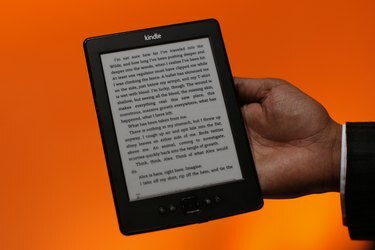
Sørg for at opdatere din Kindle, efterhånden som firmwareopdateringer bliver tilgængelige.
Billedkredit: David McNew/Getty Images News/Getty Images
En måde at forhindre problemer med, at en Kindle fryser, er at sikre, at din Kindle-enhed har den seneste firmwareversion installeret. Firmwareopdateringer er softwareinstallationer, der opgraderer den måde, selve enheden fungerer på, løser problemer og introducerer nye funktioner. Besøg siden "Kindle Software Update Latest Generation" og download firmwareopdateringen til din specifikke Kindle-type. overfør opdateringen til din Kindle og start softwareinstallationen ved at vælge "Opdater din Kindle" fra "Indstillinger" menu. Når firmwareopdateringen er fuldført, genstarter Kindle.

Kontakt Amazon support, hvis du har problemer med din Kindle
Billedkredit: Jupiterimages/Polka Dot/Getty Images
Kontakt Amazon support, hvis du har fortsatte problemer med at fryse for at rapportere dit problem til dem. Angiv detaljer om, hvad der førte til frysningen, og om din Kindle har oplevet andre problemer, såsom spontan genstart eller manglende respons. Supportagenten kan stille dig spørgsmål om din Kindle og firmwareversion, så hav din Kindle i nærheden, så du kan få adgang til oplysningerne eller udføre handlinger efter agentens opfordring. I alvorlige tilfælde kan du blive bedt om at sende din Kindle til Amazon til reparation eller udskiftning, hvis agenten mener, at enheden er defekt.

